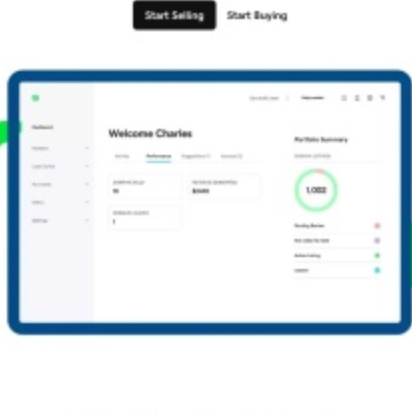首先检查蓝牙开关和飞行模式,确保硬件开启;接着启用蓝牙服务组件并更新驱动程序;最后通过系统工具重置适配器并清除旧配对记录以解决连接问题。

如果您尝试将蓝牙设备与电脑配对,但系统提示找不到设备或连接失败,可能是由于驱动问题、硬件开关关闭或系统设置错误导致。以下是解决此问题的步骤:
本文运行环境:Dell XPS 13,Windows 11
一、检查蓝牙硬件开关与功能状态
部分笔记本电脑配备物理蓝牙开关或功能键组合,若未开启则无法搜索到任何设备。
1、确认笔记本侧面或键盘上的物理蓝牙开关是否已打开。
2、按下 Fn + F2 或其他指定的功能键组合(具体以设备标识为准)启用无线通信模块。
3、进入系统设置,点击“网络和 Internet” > “飞行模式”,确保飞行模式已关闭。
二、启用蓝牙服务组件
Windows 系统中蓝牙功能依赖后台服务运行,若服务被禁用会导致设备无法被发现或连接。
1、右键点击“开始”菜单,选择“运行”,输入 services.msc 并回车。
2、在服务列表中找到“Bluetooth Support Service”。
3、双击该项,将“启动类型”设为 自动,然后点击“启动”按钮开启服务。
4、同样检查“Bluetooth Handsfree Service”是否已启动。
三、更新或重新安装蓝牙驱动程序
过时或损坏的驱动可能导致蓝牙适配器无法正常工作。
1、右键点击“开始”菜单,选择“设备管理器”。
2、展开“蓝牙”选项,右键点击您的蓝牙适配器(如 Intel Wireless Bluetooth 或 Realtek Bluetooth Adapter)。
3、选择“更新驱动程序”,然后选择“自动搜索驱动程序”。
4、若无效,可选择“卸载设备”,勾选删除此设备的驱动程序软件,重启电脑后系统将自动重装驱动。
四、通过疑难解答工具修复问题
Windows 内置的蓝牙疑难解答可自动检测并修复常见连接问题。
1、打开“设置” > “系统” > “疑难解答” > “其他疑难解答”。
2、找到“蓝牙”,点击“运行”按钮。
3、按照向导提示执行检测,系统会列出发现的问题并提供修复选项。
4、完成修复后尝试重新搜索蓝牙设备。
五、重置蓝牙适配器与清除配对记录
旧的配对信息冲突可能导致新设备无法连接。
1、进入“设置” > “设备” > “蓝牙和其他设备”。
2、删除所有已配对的蓝牙设备,点击每个设备后选择“删除设备”。
3、关闭蓝牙开关等待10秒,再重新开启。
4、点击“添加蓝牙或其他设备” > “蓝牙”,重新开始搜索目标设备。